החלון הראשי של Android Studio מורכב מכמה אזורים לוגיים, שמוצגים באיור 1.
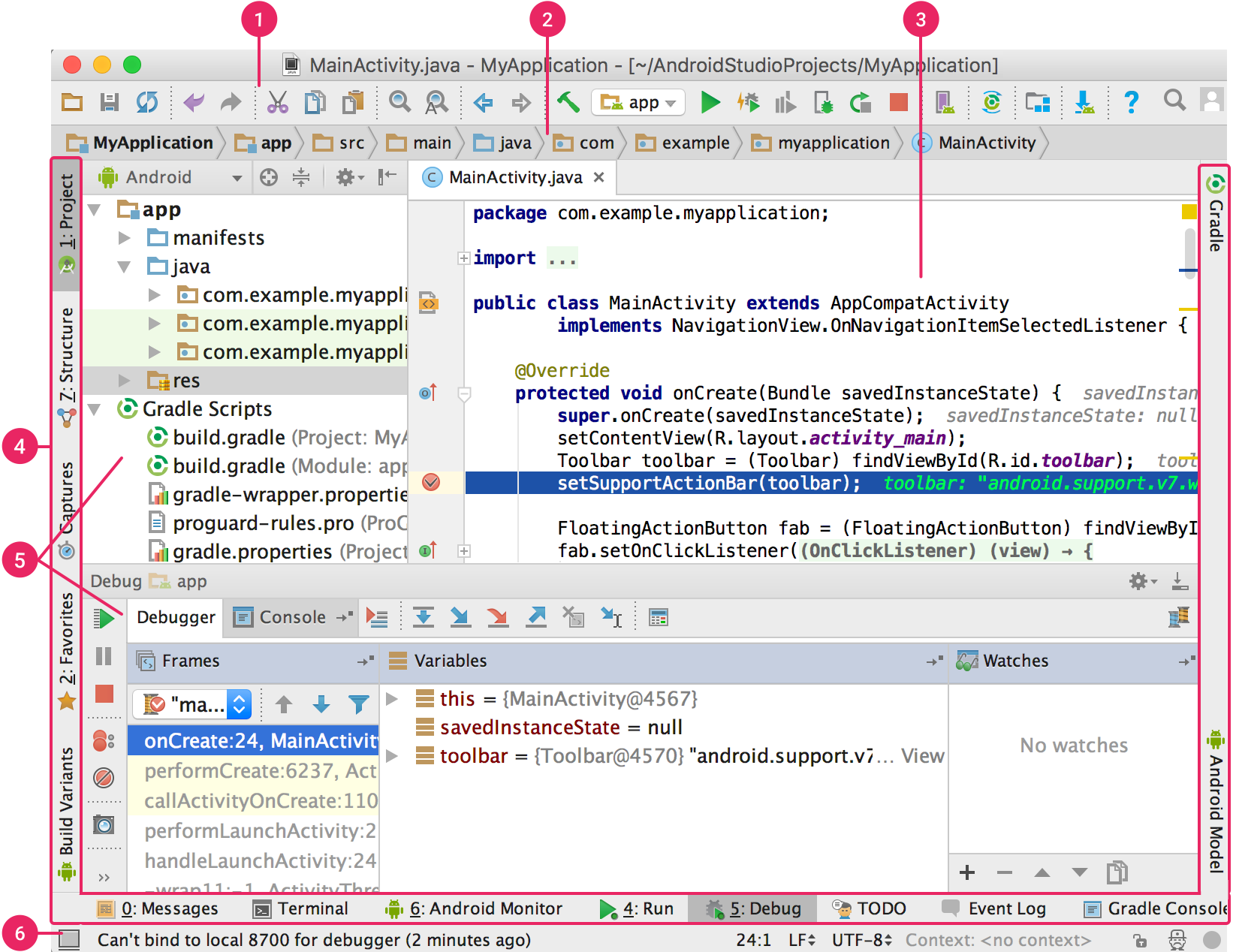
איור 1. החלון הראשי של Android Studio.
- סרגל הכלים: אפשר לבצע מגוון רחב של פעולות, כולל הפעלת האפליקציה והפעלת כלים של Android.
- סרגל הניווט: אפשר לנווט בפרויקט ולפתוח קבצים לעריכה. הוא מספק תצוגה קומפקטית יותר של המבנה שמוצג בחלון Project.
- חלון העריכה: יצירה ושינוי של קוד. העורך יכול להשתנות בהתאם לסוג הקובץ הנוכחי. לדוגמה, כשצופים בקובץ פריסה, הכלי לעריכה מציג את הכלי לעריכת פריסות.
- סרגל חלון הכלים: משתמשים בלחצנים שבצד החיצוני של חלון ה-IDE כדי להרחיב או לכווץ חלונות כלים ספציפיים.
- חלונות כלים: גישה למשימות ספציפיות כמו ניהול פרויקטים, חיפוש, ניהול גרסאות ועוד. אפשר להרחיב או לכווץ אותם.
- סרגל הסטטוס: מוצג הסטטוס של הפרויקט ושל סביבת הפיתוח המשולבת עצמה, וגם אזהרות או הודעות.
כדי לארגן את החלון הראשי כך שיהיה יותר מקום במסך, אפשר להסתיר או להעביר את סרגלי הכלים ואת חלונות הכלים. אפשר גם להשתמש במקשי קיצור כדי לגשת לרוב התכונות של סביבת הפיתוח המשולבת.
כדי לחפש בקוד המקור, במסדי הנתונים, בפעולות, ברכיבים של ממשק המשתמש ועוד, מבצעים אחת מהפעולות הבאות:
- לוחצים פעמיים על המקש Shift.
- לוחצים על סמל זכוכית המגדלת בפינה השמאלית העליונה של חלון Android Studio.
הפונקציה הזו שימושית מאוד אם, לדוגמה, אתם מנסים לאתר פעולה ספציפית ב-IDE ששכחתם איך מפעילים אותה.
חלונות של כלים
במקום להשתמש בפרספקטיבות מוגדרות מראש, Android Studio עוקב אחרי ההקשר שלכם ומציג באופן אוטומטי חלונות כלים רלוונטיים בזמן שאתם עובדים. כברירת מחדל, חלונות הכלים הנפוצים ביותר מוצמדים לסרגל חלונות הכלים בקצוות של חלון האפליקציה.
כדי לנווט בחלון הכלים, משתמשים באפשרויות הבאות:
- כדי להרחיב או לכווץ חלון כלי, לוחצים על שם הכלי בסרגל חלון הכלים. אפשר גם לגרור חלונות כלים, להצמיד אותם, לבטל את ההצמדה שלהם, לצרף אותם ולנתק אותם.
- כדי לחזור לפריסת ברירת המחדל של חלון הכלים הנוכחי, לוחצים על Window > Restore Default Layout (חלון > שחזור פריסת ברירת המחדל). כדי לשנות את פריסת ברירת המחדל, לוחצים על חלון > שמירת הפריסה הנוכחית כברירת מחדל.
- כדי להציג או להסתיר את כל סרגל חלון הכלים, לוחצים על סמל החלון
 בפינה הימנית התחתונה של חלון Android Studio.
בפינה הימנית התחתונה של חלון Android Studio. - כדי לאתר חלון כלי ספציפי, מעבירים את העכבר מעל סמל החלון ובוחרים את חלון הכלי מהתפריט.
אפשר גם להשתמש במקשי קיצור כדי לפתוח חלונות של כלים. בטבלה 1 מפורטים קיצורי הדרך לחלונות הכלים הנפוצים ביותר.
טבלה 1. מקשי קיצור לחלונות של כלים
| חלון של הכלי | Windows ו-Linux | macos |
|---|---|---|
| Microsoft Project | Alt+1 | Command+1 |
| ניהול גרסאות | Alt+9 | Command+9 |
| הרצה | Shift+F10 | Control+R |
| ניפוי באגים | Shift+F9 | Control+D |
| Logcat | Alt+6 | Command+6 |
| חזרה לעורך | Esc | Esc |
| הסתרת כל חלונות הכלים | Control+Shift+F12 | Command+Shift+F12 |
כדי להסתיר את כל סרגלי הכלים, חלונות הכלים וכרטיסיות העריכה, לוחצים על תצוגה > מעבר למצב ללא הסחות דעת. כדי לצאת ממצב 'ללא הסחות דעת', לוחצים על תצוגה > יציאה ממצב 'ללא הסחות דעת'.
אפשר להשתמש בחיפוש מהיר כדי לחפש ולסנן ברוב חלונות הכלים ב-Android Studio. כדי להשתמש בחיפוש מהיר, בוחרים את חלון הכלים ומקלידים את שאילתת החיפוש.
השלמת קוד
ב-Android Studio יש שלושה סוגים של השלמת קוד, שאפשר לגשת אליהם באמצעות מקשי קיצור.
טבלה 2. מקשי קיצור להשלמת קוד
| סוג | תיאור | Windows ו-Linux | macOS |
|---|---|---|---|
| השלמה בסיסית | הצגת הצעות בסיסיות למשתנים, לסוגים, לשיטות, לביטויים וכו'. אם קוראים לפונקציה basic completion פעמיים ברצף, מוצגות יותר תוצאות, כולל חברים פרטיים וחברים סטטיים שלא יובאו. | Control+Space | Control+Space |
| השלמה חכמה | הצגת אפשרויות רלוונטיות בהתאם להקשר. ההשלמה החכמה מודעת לסוג הצפוי ולזרימות הנתונים. אם קוראים ל-Smart Completion פעמיים ברציפות, רואים יותר תוצאות, כולל שרשורים. | Control+Shift+Space | Control+Shift+Space |
| השלמת הדוח | משלים את ההצהרה הנוכחית, ומוסיף סוגריים, סוגריים מרובעים, סוגריים מסולסלות, עיצוב וכו' שחסרים. | Control+Shift+Enter | Command+Shift+Enter |
כדי לבצע תיקונים מהירים ולהציג פעולות אפשריות, מקישים על Alt+Enter.
איתור קוד לדוגמה
הכלי Code Sample Browser ב-Android Studio עוזר לכם למצוא דוגמאות קוד ל-Android באיכות גבוהה שסופקו על ידי Google, על סמך הסמל שמודגש כרגע בפרויקט שלכם. מידע נוסף זמין במאמר בנושא חיפוש קוד לדוגמה.
ניווט
ריכזנו כאן כמה טיפים שיעזרו לכם להתמצא ב-Android Studio.
משתמשים בפעולה קבצים אחרונים כדי לעבור בין הקבצים שאליהם ניגשתם לאחרונה:
כדי להציג את הפעולה קבצים אחרונים, מקישים על Control+E (Command+E ב-macOS). כברירת מחדל, נבחר הקובץ האחרון שנכנסתם אליו. בעזרת הפעולה הזו אפשר גם לגשת לכל חלון כלי דרך העמודה הימנית.
משתמשים בפעולה מבנה הקובץ כדי לראות את המבנה של הקובץ הנוכחי ולעבור במהירות לכל חלק בקובץ הנוכחי:
כדי להציג את הפעולה File Structure, מקישים על Control+F12 (Command+F12 ב-macOS).
משתמשים בפעולה Navigate to Class כדי לחפש כיתה ספציפית בפרויקט ולנווט אליה. האפשרות מעבר לכיתה תומכת בביטויים מורכבים, כולל camel humps (שמאפשרת לכם לחפש לפי האותיות הרישיות בשם של רכיב ב-camel case), נתיבים, line navigate to (שמאפשרת לכם לעבור לשורה ספציפית בקובץ), middle name matching (שמאפשרת לכם לחפש חלק משם הכיתה) ועוד הרבה אפשרויות. אם קוראים לו פעמיים ברצף, הוא מציג את התוצאות מתוך מחלקות הפרויקט.
כדי להציג את הפעולה Navigate to Class (מעבר לכיתה), מקישים על Control+N (או על Command+O ב-macOS).
כדי לנווט לקובץ או לתיקייה, משתמשים בפעולה Navigate to File (ניווט לקובץ):
כדי להציג את הפעולה Navigate to File (ניווט לקובץ), מקישים על Control+Shift+N (Command+Shift+O ב-macOS). כדי לחפש תיקיות ולא קבצים, מוסיפים '/' בסוף הביטוי.
משתמשים בפעולה Navigate to Symbol כדי לנווט לשיטה או לשדה לפי שם:
כדי להציג את הפעולה Navigate to Symbol (ניווט אל סמל), מקישים על Control+Shift+Alt+N (Command+Option+O ב-macOS).
כדי למצוא את כל חלקי הקוד שמתייחסים למחלקה, לשיטה, לשדה, לפרמטר או להצהרה במיקום הנוכחי של הסמן, מקישים על Alt+F7 (או על Option+F7 ב-macOS).
סגנון ועיצוב
במהלך העריכה, Android Studio מחיל אוטומטית עיצובים וסגנונות בהתאם להגדרות סגנון הקוד. אתם יכולים להתאים אישית את ההגדרות של סגנון הקוד לפי שפת תכנות, כולל ציון מוסכמות לטאבים ולכניסות, לרווחים, לשבירת שורות ולסוגריים, ולשורות ריקות.
כדי להתאים אישית את ההגדרות של סגנון הקוד, לוחצים על File (קובץ) > Settings (הגדרות) > Editor (עורך) > Code Style (סגנון קוד) (Android Studio > Preferences (העדפות) > Editor (עורך) > Code Style (סגנון קוד) ב-macOS).
למרות שה-IDE מחיל עיצוב באופן אוטומטי בזמן העבודה, אפשר גם להפעיל במפורש את הפעולה Reformat Code (עיצוב מחדש של הקוד). כדי להפעיל את הפעולה, מקישים על Control+Alt+L (Opt+Command+L ב-macOS). כדי להוסיף כניסה אוטומטית לכל השורות, מקישים על Control+Alt+I (Control+Option+I ב-macOS).

איור 2. קוד לפני עיצוב.
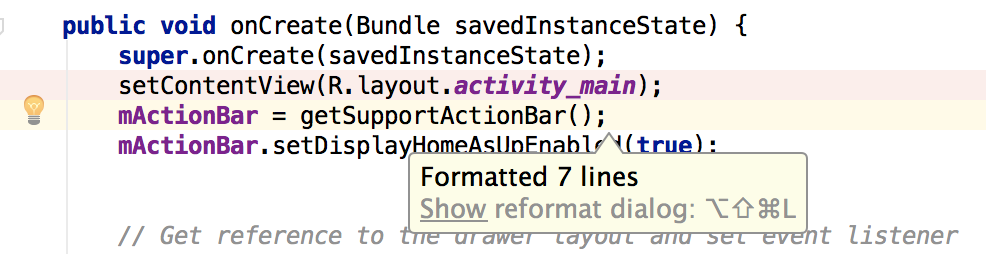
איור 3. קוד אחרי העיצוב.

